1.接通电源后,打开智慧黑板的开机键(智慧黑板左侧第一个按钮),如下图1:

图1
若没电,请打开智慧黑板的电源键(在智慧黑板下方,按一下即可)。如下图2:
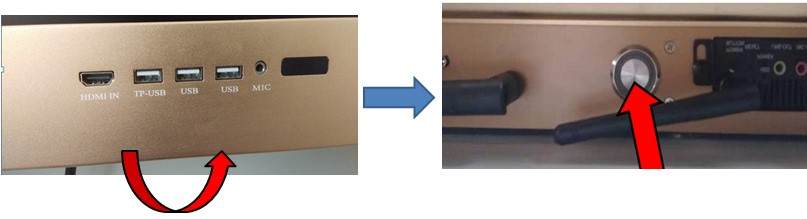
图2
2.等待智慧黑板开机,LED指标灯亮绿色,进入系统桌面后,便可以正常使用。
3.若出现图3所示界面,按智慧黑板的开机键(图1),出现的界面(图4)中点“开关电脑”即可,等待一会将进入Windows10系统,即可操作。

图 3
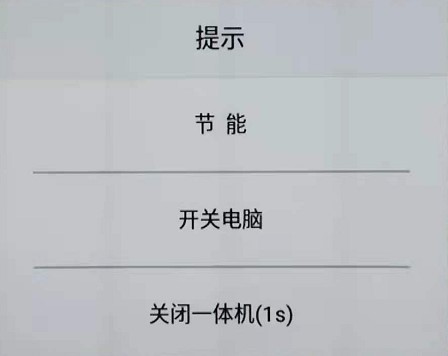
图 4
二、关机方式
本设备为双系统环境,必须按照正常操作进行关机,否则会导致设备故障。
关机操作:按一下智慧黑板的电源键(智慧黑板左侧第一个按钮)图1,出现关机提示,点“关闭一体机”即可。或者,直接按住智慧黑板的电源键不要松手,直到出现“系统正在关闭”提示后松手即可。
三、安卓系统/电脑系统切换方式
在屏幕下方正中间位置,按红色箭头方向从下往上触模,会弹出一排菜单显示,在屏幕底部,在电脑状态下,点击“主页”图标,然后点击“所有应用”即可切换到安卓系统界面;在安卓系统下,点击“信号源”,选择“内置电脑”图标,即可切换到电脑系统界面。

四、注意事项
1.本设备自带电脑系统的所有盘处于完全保护状态(拷贝到该电脑的任何资料或修改的信息,在电脑重启后会全部丢失,还原到初始状态)。请各位老师自行备份好自己的资料。
2.建议老师上课前先重启Windows10系统,防止病毒传播。
五、报修方式
使用过程中,如有问题请联系教室归属二级学院教学秘书解决,或者联系公共教学资源管理科。
